





|
注册设备是管理移动设备的第一步,本文档将介绍注册三星Knox设备的详细步骤。
打开Web控制台,点击注册。
点击注册设备并填写相关信息。
域名:从下拉列表中选择域名,如果没有域名,请选择默认工作组
用户名:输入要注册设备的用户名。
邮箱:输入要接收注册请求的用户邮箱,此为必填字段。
平台:从下拉菜单中指定平台,如安卓。
所有者:设备的所有者,公司或个人。
分配组: 指定设备需要添加的组。如果选择现有组,则新添加的设备将自动部署已分发到该组的应用和配置文件,保证设备所需最基本限制和应用自动化部署。
根据需要勾选自动为Knox设备分发许可证",为今后注册的Knox设备自动分发许可证。
点击注册,注册设备。
如果您添加了新的组名,则系统将创建一个新组并将设备添加到组中。
|
终端用户将收到注册邮件,其中包含注册说明和注册设备链接。根据身份验证策略的定义,用户将收到OTP。用户需要点击注册请求,手动安装MDM配置文件。要查看所有注册的设备,打开Mobile Device Manager Plus控制台,点击组和设备下的设备选项卡。
如果用户需要管理多个移动设备,则可以为同一用户注册多个设备。步骤如下:
打开Web控制台,点击注册。
选择要注册多个设备的用户名。
在动作下,点击 按钮
按钮
指定平台为iOS或安卓。
指定所有者类型为公司或个人,点击注册。
指定用户将收到注册多个设备的邮件。
此选项用于批量注册设备,只需创建CSV文件,填写用户名、域名、电子邮件、平台和所有者等详细信息,上传到Endpoint Central服务器。注意:每条条目占据一行。请参考下面的CSV文件示例:
CSV格式示例
USER_NAME,DOMAIN_NAME,EMAIL_ADDRESS,PLATFORM_TYPE,OWNED_BY,GROUP_NAME,
ANDREW,,andrew@mobiledevicemanagerplus.com,Android,,Android_Group,
BEN,ZOHOCORP,ben@mobiledevicemanagerplus.com,Android,Corporate,Android_Group,
注意
:
1.
CSV文件需要包含以下字段:用户名、域名、电子邮件、平台、所有者和组名。
2.字段用户名、电子邮件地址和平台类型为必填项,其他字段选填,未提供的值将采用默认值。
3.
选填字段的默认值如下:
域名 -- MDM
所有者 -- 公司
组名 -- 给定的所有者和平台类型的默认组
4. CSV的第一行为列标题,列顺序随意。
5. 空白列值应该用逗号分隔。
6. 如果列值包含逗号,则应在引号中指定。
批量注册设备的步骤如下:
打开Web控制台,点击注册。
点击批量注册。在打开的窗口中,点击浏览并上传创建的CSV文件,然后点击导入。
CSV文件中列出的所有用户都将收到注册邮件。
用户收到注册请求后,可按下述步骤开始注册设备:
复制邮件中的服务器名称、端口号和OTP。用户设备将下载三星SAFE和Knox设备专用的ME MDM应用,相较于普通的安卓设备,SAFE和Knox设备专用的ME MDM应用提供了高级管理功能。
用户必须输入证书名ME MDM,然后点击确认。
点击下载,下载应用。
下载完成后,点击ME MDM应用开始安装。
安装完成后,打开应用。
打开应用后,根据身份验证类型,提供OTP或活动目录/Azure凭证。如果启用了双因素身份验证,则需要同时提供OTP和活动目录/Azure凭证。
点击继续,接受条款。
下一步启用移动设备上的设备管理员,点击激活。
上述操作完成后,设备注册成功。
设备注册后,将会显示应用目录,用户可从这里安装Mobile Device Manager Plus分发的应用,管理员也将收到新用户注册设备的通知。如果向设备所在的组分发特定配置文件或应用,则新添加的设备也将自动接收所有应用的配置文件和分发的应用。
所有注册的移动设备上都会出现ME MDM应用图标,点击图标,打开MDM应用,终端用户可以在这里看到分发的应用和关联的配置文件,关联的配置文件可在策略和限制下查看,完整的设备信息可在设备详情下查看。
移动设备中还将创建一个Knox专用容器。点击Knox容器图标,可以在容器中访问策略和限制页面。点击创建Knox容器,系统将提示用户接受许可协议中的条款。Knox v1.0设备将开始下载Knox容器,等待片刻,安装完成后根据提示为容器设置密码。而其他Knox设备将自动跳转到密码设置页面。该密码用于解锁并访问Knox容器,查看企业资源。要查看Mobile Device Manager Plus为Knox容器分发的应用,点击Knox容器中的“应用”图标。要退出Knox容器,查看设备上的个人数据和应用,点击“个人主页”图标,。
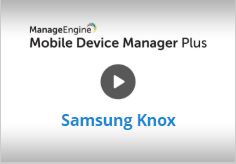 |
让工作再简单一点! 观看演示视频,5分钟 了解如何使用MDM执行开箱即用的三星Knox Mobile Enrollment。 |
三星Knox是一款基于开源安卓平台的安全解决方案。三星Knox相较于SAFE设备,安全性更高,是有较高安全要求的企业的首选,通过在个人设备上创建企业数据的专属容器,隔离企业数据和个人数据,保护企业数据安全。Knox还可以将个人应用和企业应用隔离,实现应用程序安全。
支持Knox的操作系统包括:
支持Knox的智能手机和平板电脑包括:
更多支持Knox的设备信息,请参阅这里。
管理Knox设备需要安装安卓4.2及以上版本专用的ME MDM应用。
能,Knox容器中只能分发和应用企业应用。
容器被删除后,容器内的所有应用也将被删除。
| 另请参阅: | 设备身份验证、注册iOS设备、注册安卓设备、注册KNOX设备、注册Windows设备、自助注册、自定义ME MDM应用 |



|